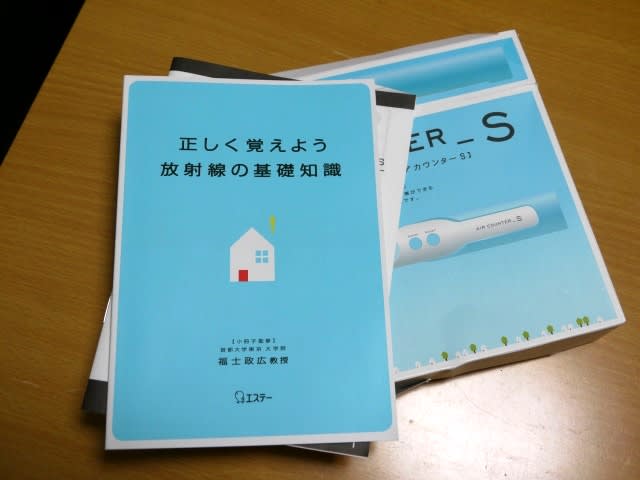「電子書籍をネットで購入」ではなく、自分でやるので"
自炊"というわけですね。
始めた動機は、
1.去年、某所でiPadに触れる機会があり、タブレットPCでの電子書籍閲覧が思ったより快適だったこと、
2.以前から、我が家で
死蔵状態化している本類を処分したいと思っていたこと、
3.それにより家が軽くなったら、耐震性補強効果も見込める。(笑)
4.”自炊”のための機器のうち、ドキュメントスキャナは、前から職場で使って便利さを実感していたこと、などです。
1.ですが、今年5月に、いつものように週一度の食料品の買い出しに行ったとき、モールの中のauのショップで
DATA05とセットで値引き販売されていた
モトローラのxoomを見つけ、特に
セールとか
特価に弱いオクサンのほうが乗り気になって買ってしまったので、我が家でも閲覧のための条件は手に入っていました。
ちなみに彼女、普段私がなにを買うにしても、内容の説明も聞かず、
まず反射的に反対するという困ったヒトですが、今回は、
iPadとxoomの違いも知らないのに、iPadより大幅に安いということだけでほぼ衝動買い状態でした。(笑)
2.については、2階の私の部屋のスチール本棚二つと二つの木製の書棚、クローゼット内に並んだ本が、安普請の建売の我が家に負担になっているのではないかと、まったく素人判断ですが、気になっていました。
隣の娘の部屋にも本があり、家全体で見ると荷重が偏在しています。実際、最近二階の床が歩くたびにきしんだりするのもそのせいではと思ったりしました。本というのは結構重いですからね。
4.のドキュメントスキャナ、富士通・キヤノン・エプソンをはじめいろいろ売られていますが、やはりこの分野では長い実績のある
これが一日の長があるようです。


実際職場で使っていても、仮に2枚以上原稿が送られたときでも、「重送検知機能」が強力ですぐ読取りを停止して、処理を促す画面が開くなどよく出来ています。
読み込み速度も適切です。
なかなか購入値段が下がらなかったのですが、最近は3万5千円台で手に入るようになって来ました。
ということで、本を解体するのに必要な
裁断機も買って、6月下旬から自炊を開始しました。
少しがっかりだったのは、定番の評価がある裁断機ですが、単行本を一度にばっさり裁断できる!というわけではなかったことです。
紙質にもよりますが、裁断機に
一度に載せられる紙の厚みは15㎜程度なので、少し厚めの本の場合は2ないし3分割して裁断しなければなりません。まあ個人向けの機種なので致し方ないですね。
ドキュメントスキャナはやはり優秀で、少々斜めに入っても読み取り時に自動で補正してくれるし、裁断時に紙の幅がきちんとそろっていなくても紙送りは問題ありません。神経質に裁断しなくてもいいので気楽です。それと、週刊誌のグラビアなどの薄い紙でも読み込みはスムーズでした。
ただ、けっこう裁断時に細かい紙屑が発生して、それがセンサー周りにも付着するので、ときどき掃除機のノズルなどで取り除く必要があります。センサー部もメガネのクリーニング用の布などでいつもメンテするのがいいでしょう。
それと、連続して読み取らせていると、スキャナの底の鉄板部がかなり熱くなります。
なので、スキャナの足にゲタをはかせて机等との間に隙間を作って、その間に扇風機の風をあてて冷やすようにしています。
これだけで効果てきめん、クーラーなしで使用しても、手で触ってもほんのり温かい程度に下がります。
自炊で一番大事なことは、読み取ったデータの管理ですね。
データは必ず複数のメディアに保存するように心がけることです。
読みとったらその都度バックアップしておかないと、何かの際に誤操作で消去してしまったらいくら悔やんでも後の祭りです。
私はPC本体のハードディスク以外に、外付けのハードディスク2台とUSBメモリ2個にも保存しています。
もっとも、ハードディスクも寿命があるし、USBメモリも書込み回数に制限があるので、出来ればDVDディスクなどにもデータを保存しておくのがいいと思います。
スキャナ付属のソフトもよく出来ていて、単行本の折込の図表や絵は別途フラットベッドスキャナでJPEGでスキャンして、あとでそのソフトでPDFデータに挿入したらちゃんとPDFデータに変換されてひとつのデータにできたり、時間のかかる検索可能PDF化はあとでまとめてできるとか、いろいろ便利な機能があります。
ただし、使用して分かったのですが、ソフトの仕様として、
1回の読取り可能ページ数が最大1000枚という制限があります。私も読取りが自動で停止して初めてわかりました。
それを超える本の場合は、一旦読み取りを終了して、残りを読みとった後、合体させる必要があります。といっても簡単にできるので、大した問題ではありませんが。
まだまだ処理する本が多くて、当分毎夜の内職生活ですが、
これに取り込んでいつでもパッと読めるようになったので、死蔵状態の本がまた生き返った感じで、予想以上に効果がありました。
読み込んだ後の本は、どんどん地元子供会の資金集めの廃品回収に出しています。
難点はなかなか作業の区切りが付けられないところです。
いつも、あと1冊あと1冊と欲を出してしまい、ついつい夜更かしして睡眠不足になっています。(笑)